Como fazer uma apresentação de vídeo com um apresentador virtual
As apresentações em vídeo não restringem o apresentador e os participantes pelo ambiente físico. A facilidade de acesso a apresentações de vídeo ajudou muitas pessoas a manter a comunicação instantânea de qualquer canto do mundo. As pessoas agora usam apresentadores virtuais em suas apresentações de vídeo para parecerem mais envolventes e únicas.
Se você estiver disposto a criar uma apresentação de vídeo do PowerPoint com um apresentador virtual, este artigo irá ajudá-lo. Também apresentaremos uma ferramenta confiável através da qual você pode explorar e usar apresentadores virtuais vibrantes.
Neste artigo
Parte 1: Por que os apresentadores virtuais fazem sentido nas apresentações?
Você já adicionou um apresentador virtual a uma apresentação? Leia esta seção para saber por que as pessoas adicionam apresentadores virtuais a uma apresentação:
1. Disponível em vestimentas diferentes
Apresentadores virtuais estão disponíveis em diferentes configurações e vestimentas. Se você estiver fazendo uma apresentação comercial, de marketing ou acadêmica, poderá adicionar apresentadores virtuais de acordo com o requisito. Isso pode adicionar um toque profissional às suas apresentações virtuais.
2. Envolve as crianças
Você pode fazer um PowerPoint de narração divertido para crianças usando avatares virtuais. Isso pode envolver as crianças instantaneamente, pois os apresentadores virtuais são capazes de fazer expressões faciais. Assim, adicionar apresentadores virtuais para chamar a atenção das crianças pode ser uma ótima ideia.
3. Proporciona Confiança
Muitas pessoas são tímidas na frente de uma webcam, o que pode diminuir seu nível de confiança. Para essas pessoas, o uso de um apresentador virtual pode salvá-las da hesitação. Os avatares virtuais também podem copiar suas expressões faciais em tempo real e movimentos corporais. Isso pode ajudá-lo a fazer uma apresentação virtual sem entrar em pânico.
4. Cobre a qualidade da webcam
Se o computador tiver uma qualidade de webcam ruim, isso poderá afetar a entrega da apresentação virtual. Os apresentadores virtuais podem ajudar a encobrir a má qualidade da webcam em tal situação.
5. Torne as jogabilidades atraentes
Os apresentadores virtuais podem tornar o vídeo mais atraente se você estiver gravando a jogabilidade do seu jogo favorito. Depois de adicionar um apresentador virtual adequado ao seu vídeo de jogo, você pode expressar seus sentimentos e emoção de uma maneira divertida.
Parte 2: Apresentando o DemoCreator para transformar a apresentação presencial em uma apresentação virtual
Apresentações presenciais são uma maneira convencional de entregar uma mensagem determinada. No entanto, as pessoas agora estão mudando para apresentações virtuais usando ferramentas eficientes como o DemoCreator. Wondershare DemoCreator oferece apresentadores virtuais de IA que podem ser adicionados instantaneamente às suas apresentações de vídeo. Esses apresentadores podem sincronizar sua voz com os lábios e imitar os movimentos do seu corpo com precisão. Esta ferramenta mostra compatibilidade com várias plataformas como Zoom, Discord, Google Meets, etc. Assim, você pode gravar ou transmitir ao vivo sua apresentação de vídeo com as plataformas suportadas.
Além disso, você pode adicionar planos de fundo, objetos, filtros e efeitos especiais à sua apresentação de vídeo do PowerPoint. Você também pode usar uma ferramenta de desenho e um quadro branco para explicar conceitos complexos. Você também pode adicionar transições suaves à sua apresentação, adicionando apelo visual. Assim, usando o DemoCreator, você pode mudar suavemente de apresentações presenciais para virtuais sem complicações.
Método 1: Criar uma apresentação virtual com Metahuman através do modo de projeto de demonstração
Para fazer uma apresentação de vídeo usando um apresentador virtual, o DemoCreator introduziu um Modo de projeto de demonstração. Nesse modo, você pode selecionar vários elementos adicionais junto com os apresentadores virtuais.
Passo 1: Carregar slides PPT
Uma vez feito o lançamento do DemoCreator, toque em "Iniciar com o novo projeto de demonstração". Uma nova janela será aberta a partir da qual tocar no ícone "Plus" dado no lado esquerdo. Em seguida, toque na opção "Importar PowerPoint" para carregar slides PPT.
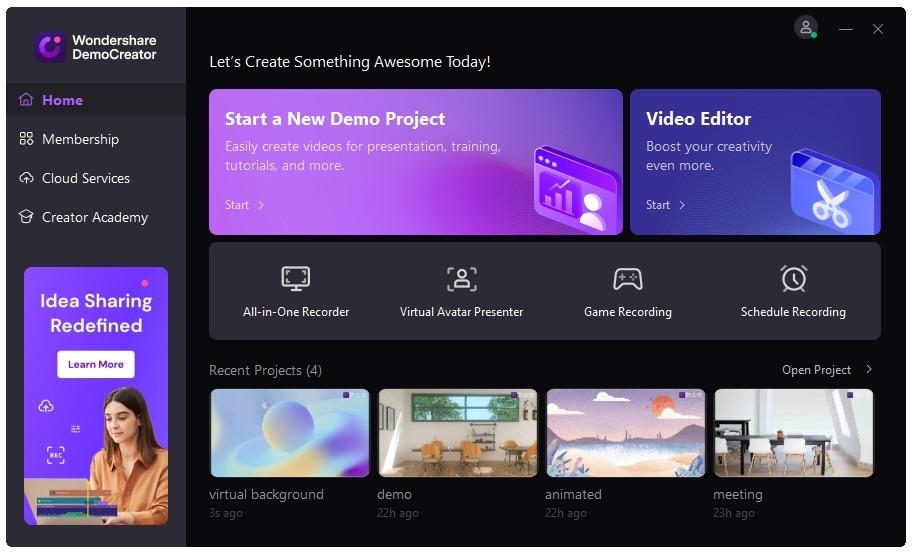
Passo 2: Escolha o seu Avatar de Apresentação
Agora selecione sua webcam e microfone nas configurações exibidas na parte superior. Em seguida, toque na guia "Avatar" para escolher qualquer apresentador virtual.
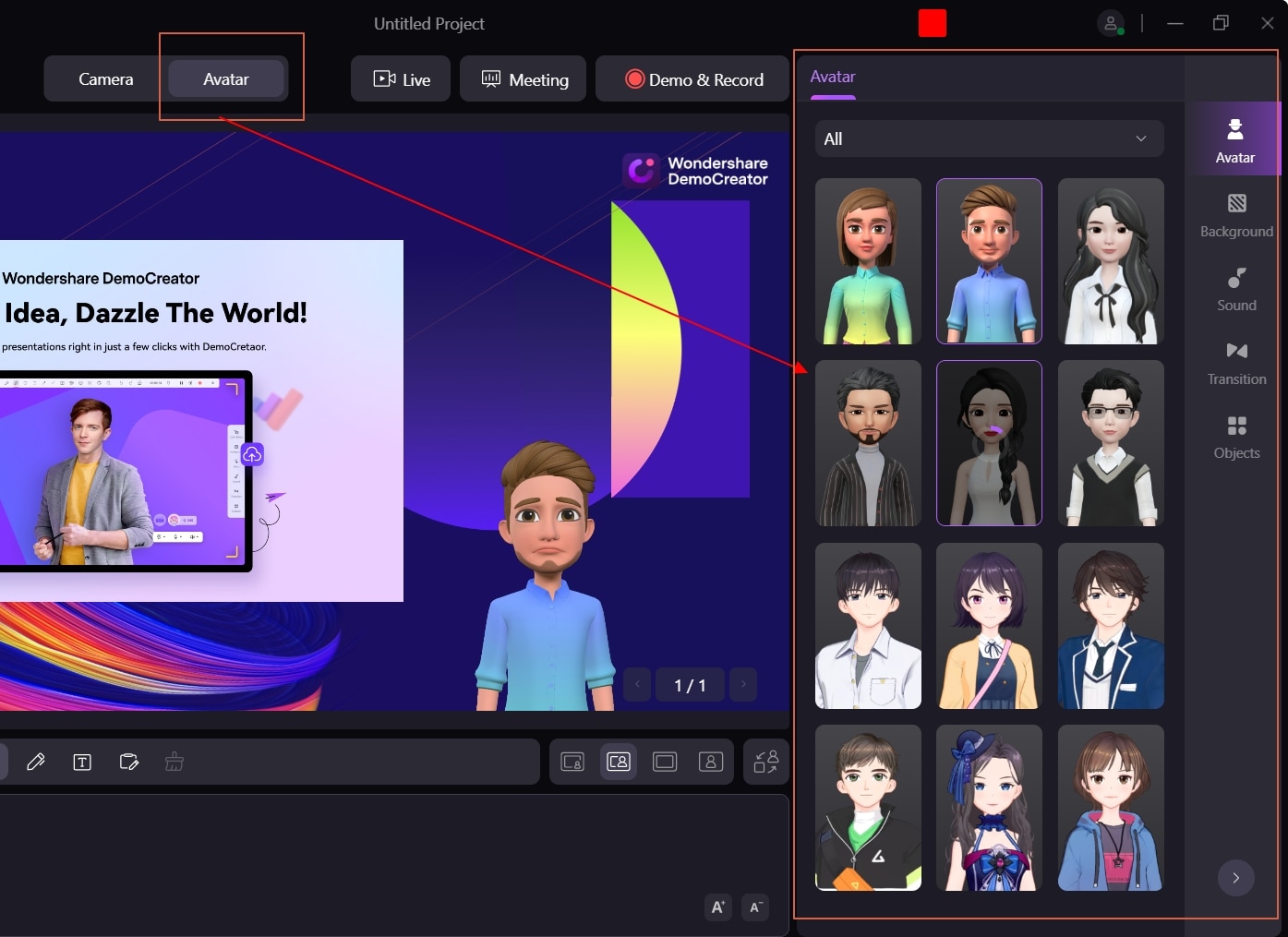
Passo 3: Adicionar plano de fundo atraente
Agora vá para a seção "Background" dada no lado direito. Aqui, você pode escolher qualquer plano de fundo adequado para melhorar a aparência da sua apresentação.

Passo 4: Aplicar transições profissionais
Vá para a guia "Transições", onde você pode encontrar estilos de transição vibrantes. As opções são zoom à esquerda, desvanecer, ampliar o centro e a direita. Uma vez feito com a escolha do estilo de transição, você pode adicionar alguns elementos da seção "Objetos".
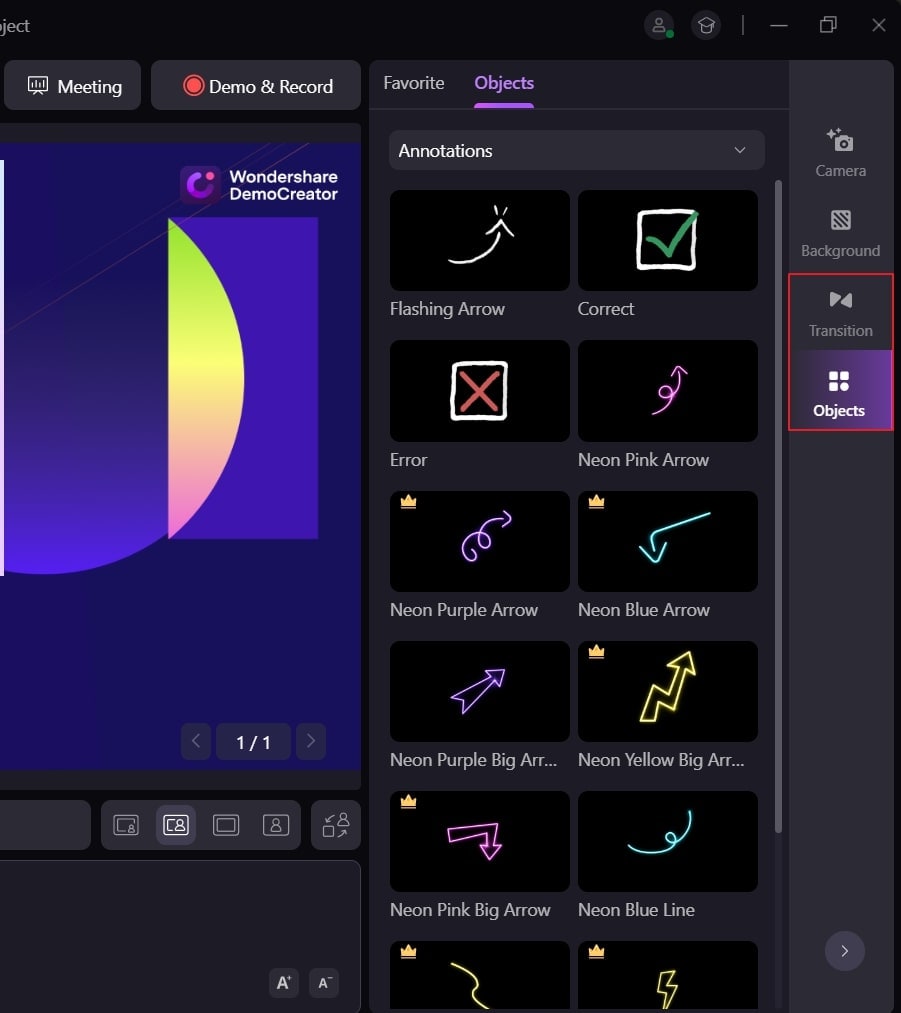
Passo 5: Iniciar a gravação da apresentação virtual
Depois de adicionar todos os elementos necessários, aperte o botão "Demo e Gravção". Você também pode selecionar o botão "Ao vivo" para transmitir ao vivo sua apresentação com o apresentador virtual selecionado.
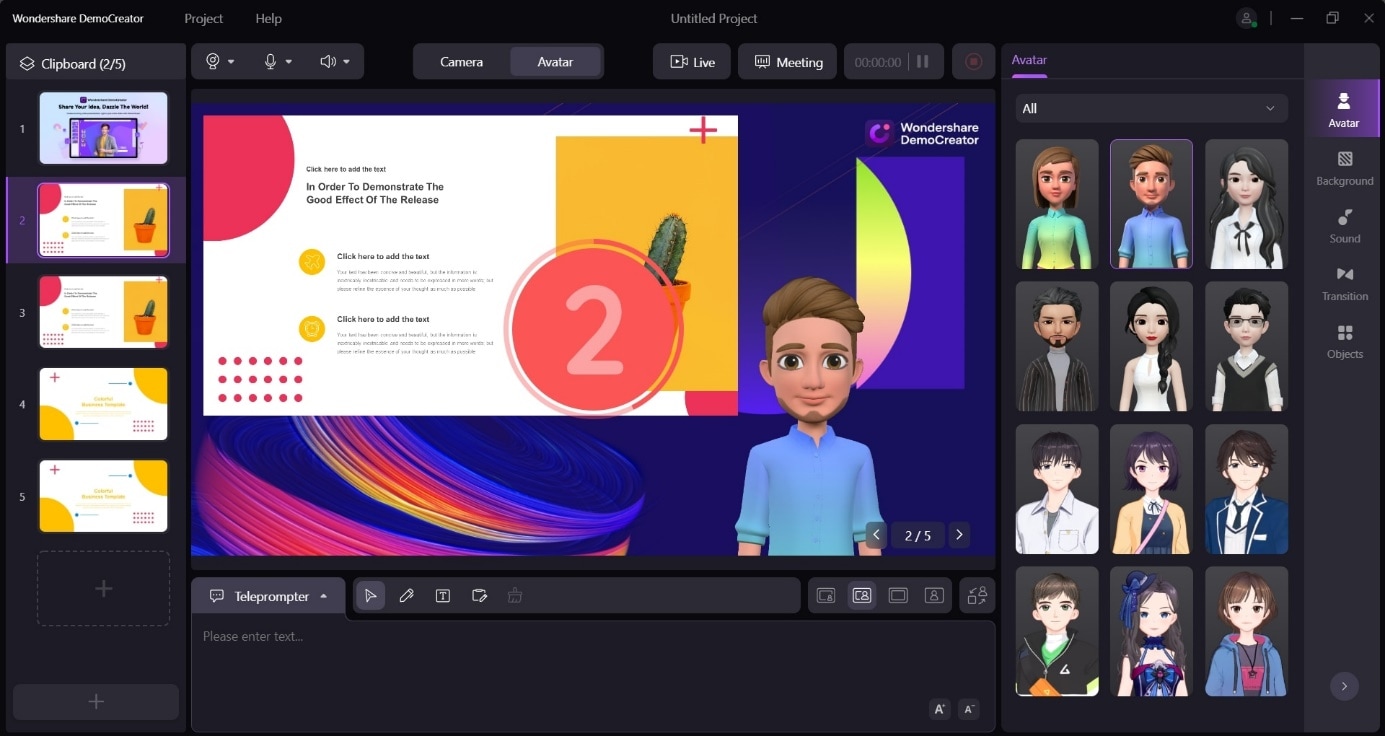
Método 2: Usar o Apresentador Avatar Virtual para fazer uma apresentação virtual
Neste método, você pode começar a gravar sua tela de slides PPT aproveitando o Apresentador Avatar Virtual. Para saber mais sobre esse método, leia os seguintes passsos:
Passo 1: Abra seus slides PPT
Abra os slides PPT que você deseja usar para a apresentação de vídeo em seu computador. Depois, abra a ferramenta DemoCreator no seu PC para continuar.
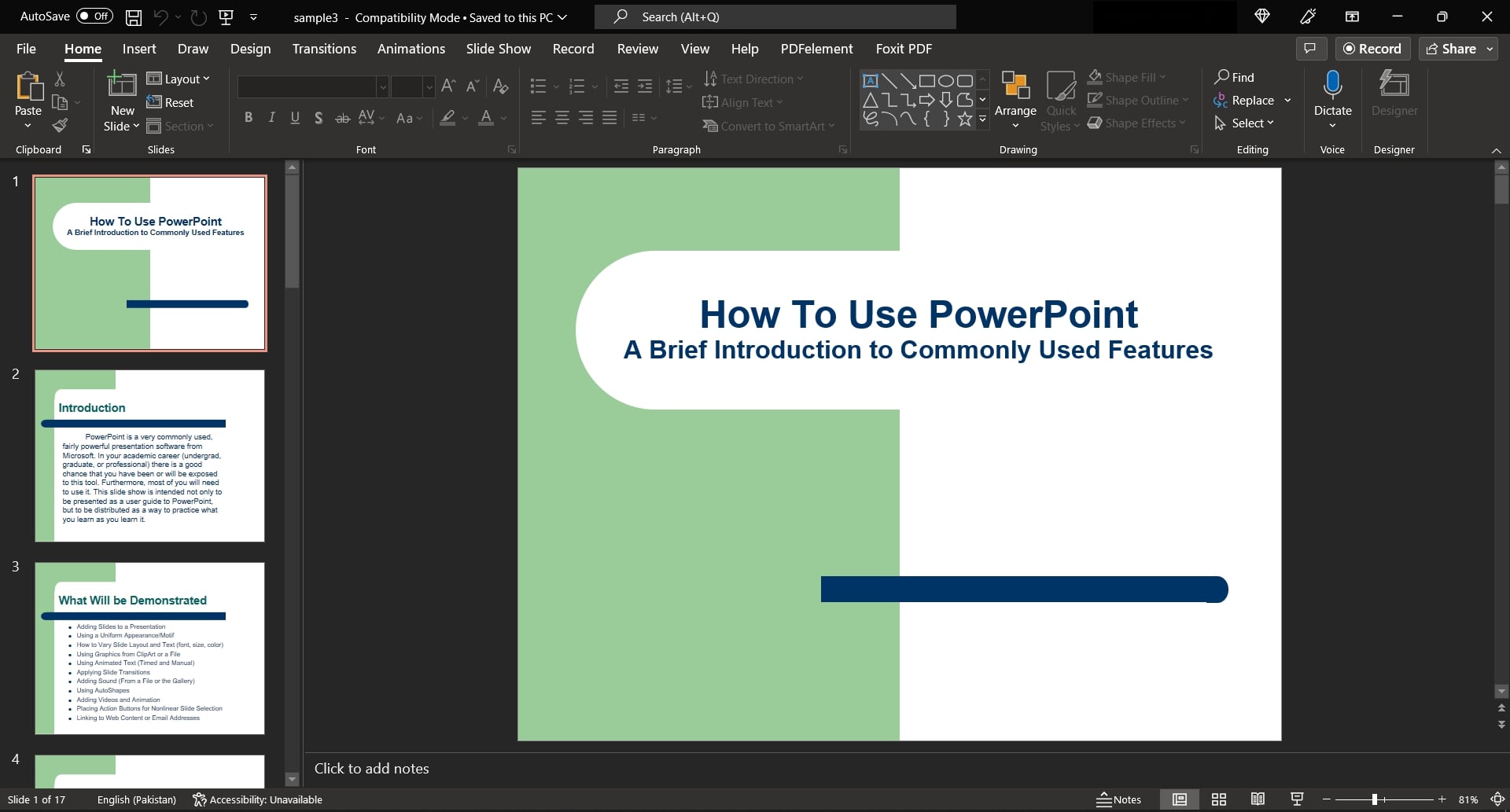
Passo 2: Escolha um Apresentador Avatar Virtual
Agora selecione "Apresentador Avatar Virtual" em sua página principal, que abrirá uma nova janela na tela. Escolha sua webcam, áudio do sistema e microfone na janela exibida. Você também pode escolher um plano de fundo para adicionar mais modificações.
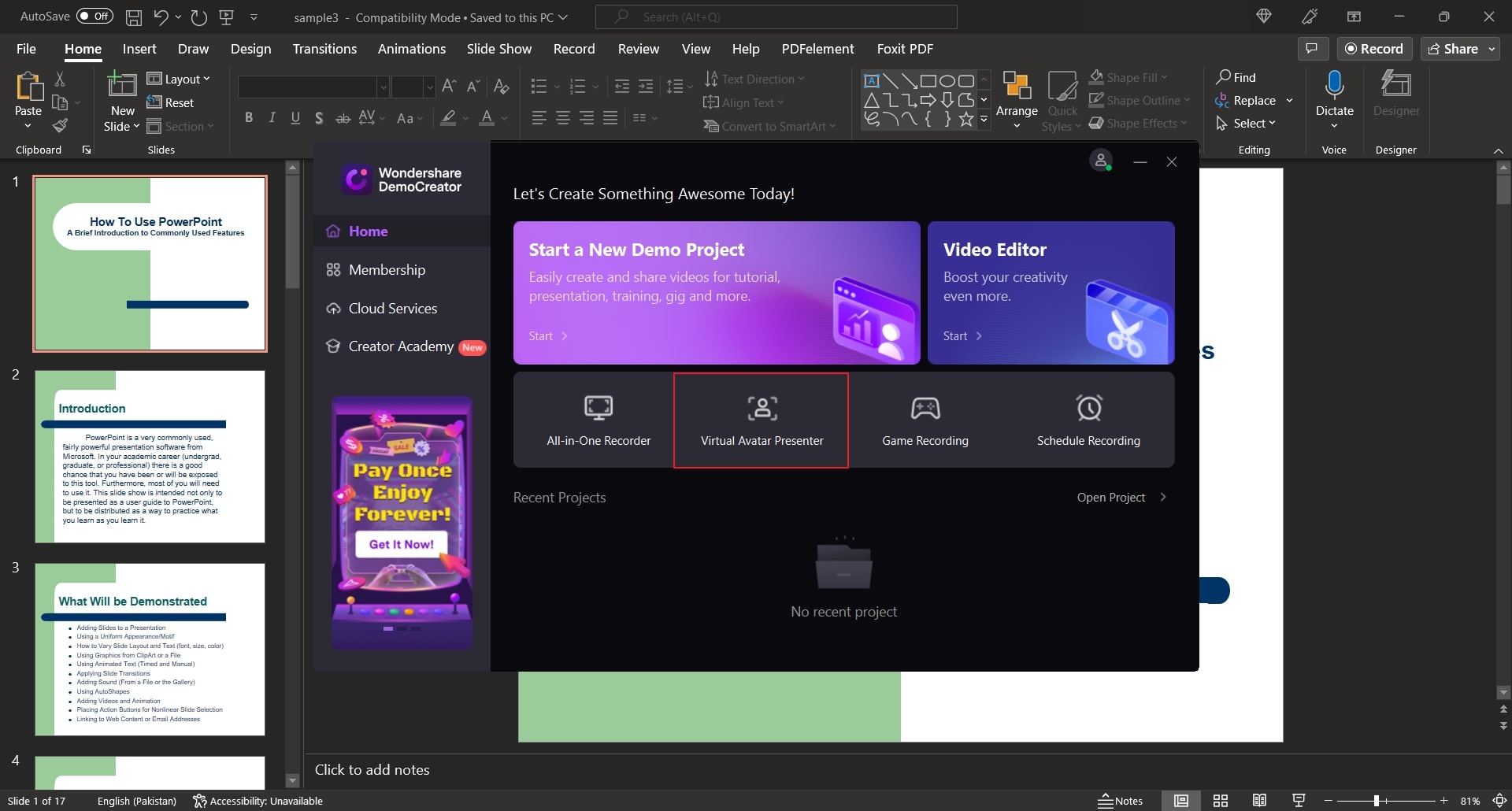
Passo 3: Iniciar gravação PPT
Selecione a opção “Avatar Virtual” para escolher o apresentador virtual desejado. Depois de fazer todas as configurações, pressione a tecla F9 para iniciar a gravação ou clique no ícone "REC". Uma vez terminada a apresentação em vídeo, basta pressionar a tecla F10.
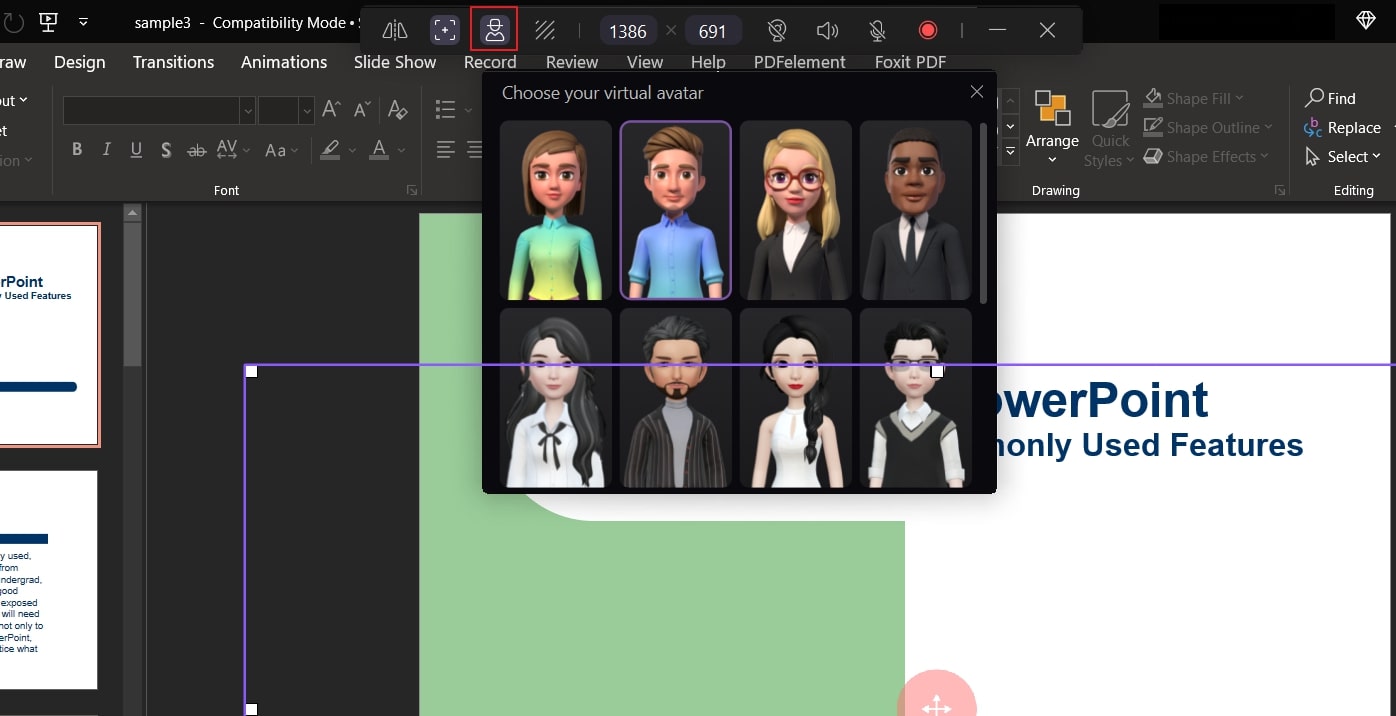
Passo 4: Exportar ou editar o vídeo gravado
Após o término da gravação, você pode clicar em "Exportar Expresso" para salvar o vídeo. Ou você pode abrir a apresentação de vídeo no editor interno do DemoCreator.
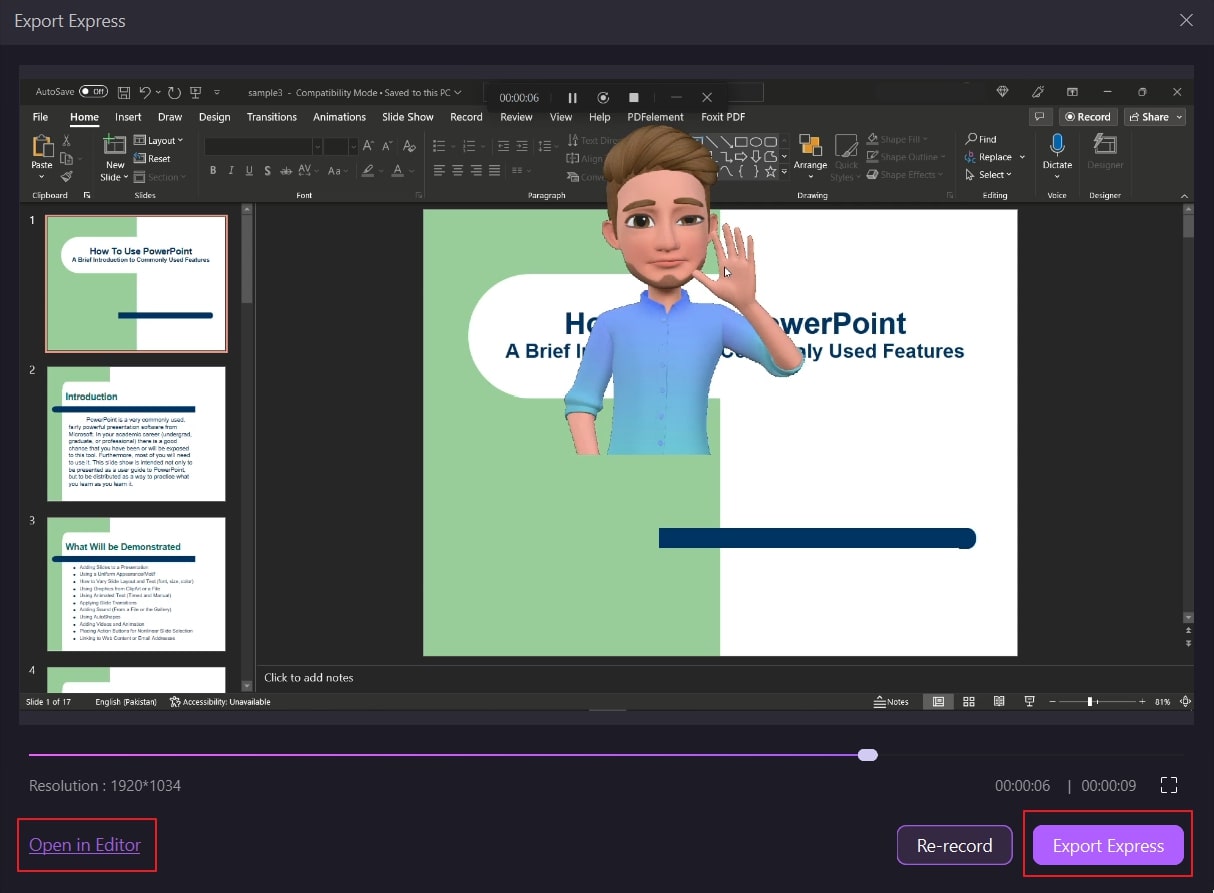
Parte 3: Qual método é o melhor para criar uma apresentação virtual?
A melhor maneira de criar uma apresentação virtual é usando o Modo de Projeto de Demonstração. Esse método oferece muitos recursos avançados que fazem sua apresentação de vídeo se destacar. Você pode importar diretamente slides PPT para a interface da ferramenta através deste modo. Assim, mesmo que o PowerPoint do seu computador trave, você ainda pode realizar uma apresentação de vídeo no Modo de Demonstração.
Além disso, você pode explorar modos como layout de redação, exibição de mesclagem, câmera em tela cheia e conteúdo em tela cheia. Você pode adicionar transições e objetos da seção direita para simplificar sua apresentação. Além de gravar a apresentação de vídeo usando um apresentador virtual, você também pode entrar ao vivo neste modo com um único toque. Assim, é a melhor e mais eficiente maneira de fazer apresentações virtuais rapidamente.
Conclusão
Os apresentadores virtuais adicionam distinção à sua apresentação de vídeo instantaneamente. Este artigo discutiu a influência que os apresentadores virtuais podem adicionar ao seu PowerPoint de narração. Para transformar seu PowerPoint em um vídeo, o DemoCreator é a melhor ferramenta. Esta ferramenta consiste em avatares virtuais atraentes disponíveis em diferentes configurações. Para usar a maneira moderna de entregar sua apresentação de vídeo, use o Wondershare DemoCreator.





David
chief Editor